iPhoneユーザガイド
- ようこそ
-
- 対応しているモデル
- iPhone 13 mini
- iPhone 13
- iPhone 13 Pro
- iPhone 13 Pro Max
- iPhone 12 mini
- iPhone 12
- iPhone 12 Pro
- iPhone 12 Pro Max
- iPhone 11
- iPhone 11 Pro
- iPhone 11 Pro Max
- iPhone XR
- iPhone XS
- iPhone XS Max
- iPhone X
- iPhone SE(第3世代)
- iPhone SE(第2世代)
- iPhone SE(第1世代)
- iPhone 8
- iPhone 8 Plus
- iPhone 7
- iPhone 7 Plus
- iPhone 6s
- iPhone 6s Plus
- iOS 15の新機能
-
- 計算機
- コンパス
-
- 写真を表示する
- ビデオやスライドショーを再生する
- 写真やビデオを削除する/非表示にする
- 写真やビデオを編集する
- ビデオの長さをトリミングする/スローモーションを調整する
- シネマティックモードのビデオを編集する
- Live Photosを編集する
- ポートレートモードの写真を編集する
- 写真アルバムを作成する
- アルバムを編集する/整理する
- アルバムの写真をフィルタリングする/並べ替える
- 「写真」で検索する
- 写真やビデオを共有する
- 共有されている写真やビデオを表示する
- テキスト認識表示と「画像を調べる」を使用して写真を操作する
- メモリーを視聴する
- メモリーをパーソナライズする
- 「写真」で人を検出する
- 特定の人または場所の表示を減らす
- 写真を撮影地ごとにブラウズする
- iCloud写真を使用する
- iCloud共有アルバムで写真を共有する
- 写真やビデオを読み込む
- 写真をプリントする
- ショートカット
- 株価
- ヒント
- 著作権
iPhoneの「ミュージック」でアルバムやプレイリストなどを表示する
「ミュージック」App ![]() では、Apple Musicから追加またはダウンロードした音楽、iPhoneに同期した音楽とビデオ、Apple Musicから追加したテレビ番組と映画、iTunes Storeで購入した項目がすべてライブラリに含まれます。
では、Apple Musicから追加またはダウンロードした音楽、iPhoneに同期した音楽とビデオ、Apple Musicから追加したテレビ番組と映画、iTunes Storeで購入した項目がすべてライブラリに含まれます。
注記: 一部の機能は、Apple Music Voiceプランではご利用いただけません。詳しくは、Appleサポートの記事「Apple Music Voiceについて」を参照してください。
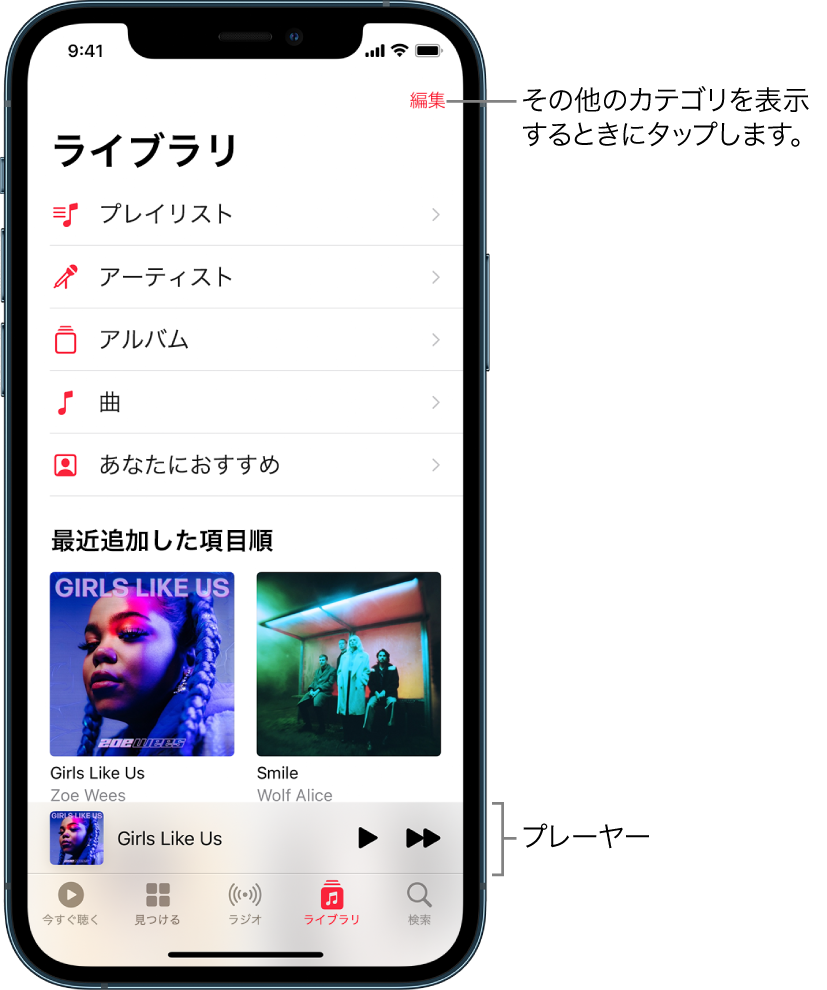
音楽を見つける/再生する
「ミュージック」Appで「ライブラリ」をタップしてから、「アルバム」、「曲」などのカテゴリをタップします。「ダウンロード済み」をタップすると、iPhoneに保存されている音楽のみが表示されます。
ページをスクロールしてブラウズするか、下にスワイプして検索フィールドに入力し、結果をフィルタして探している音楽を素早く見つけることができます。
項目をタップしてから、「再生」をタップします。または、「シャッフル」をタップして、アルバムまたはプレイリストをシャッフル再生します。
アルバムアートをタッチして押さえたままにしてから、「再生」をタップすることもできます。
カテゴリのリストを変更するには、「編集」をタップしてから、追加するカテゴリ(「ジャンル」、「コンピレーション」など)を選択します。既存のカテゴリをタップすると、そのカテゴリが削除されます。
音楽を並べ替える
「ライブラリ」をタップしてから、「プレイリスト」、「アルバム」、「曲」、「テレビ番組とムービー」、または「ミュージックビデオ」をタップします。
「並べ替え」をタップしてから、並べ替える方法(タイトル順、アーティスト順、最近追加した項目、最近再生した項目など)を選択します。
近くにあるコンピュータで共有されている音楽を再生する
ネットワーク上のコンピュータでホームシェアリングを使って音楽を共有している場合は、その音楽をiPhoneにストリーム再生できます。
iPhoneで「設定」
 >「ミュージック」と選択して、「ホームシェアリング」の下の「サインイン」をタップしてから、Apple IDでサインインします。
>「ミュージック」と選択して、「ホームシェアリング」の下の「サインイン」をタップしてから、Apple IDでサインインします。「ミュージック」App
 を開き、「ライブラリ」>「ホームシェアリング」と選択してから、共有ライブラリを選択します。
を開き、「ライブラリ」>「ホームシェアリング」と選択してから、共有ライブラリを選択します。
Apple Musicの曲をiPhoneから削除する
「設定」 ![]() >「ミュージック」と選択してから、「ライブラリを同期」をオフにします。
>「ミュージック」と選択してから、「ライブラリを同期」をオフにします。
曲はiPhoneから削除されるだけで、iCloudには残ります。また、購入あるいは同期した音楽は残ります。